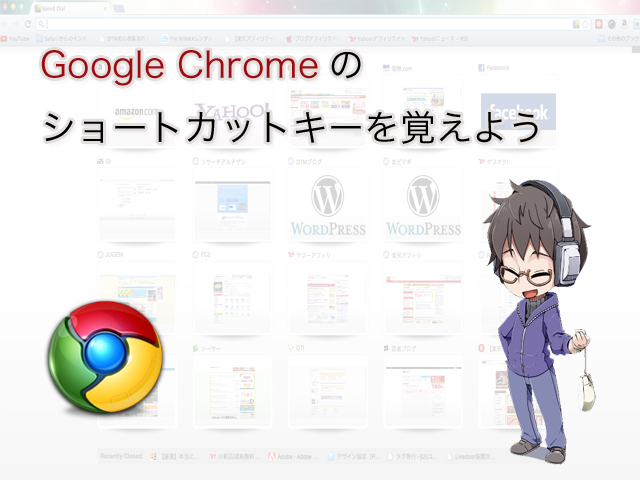Google Chromeは表示も早いし
使いやすくて重宝しています。
でも、ショートカットキーを覚えれば
さらに使いやすくなりますよ。
ショートカットキーを
ある程度使えるようになれば
マウスがなくても快適に操作出来るようになります。
ここでは北っちがよく使う
ショートカットキーを厳選しておきました。
まずはこのあたりから
チェックしてくださいね!
| ショートカットキー操作 | Windows | Mac |
| 新規ウインドウを開く | Ctrl+N | Command+N |
| 新規タブを開く | Ctrl+T | Command+T |
| 今のタブを閉じる | Ctrl+W | Command+W |
| ページ更新 | F5 | Command+R |
| お気に入りに登録 | Ctrl+D | Command+D |
| ページ内をキーワード検索 | Ctrl+F | Command+F |
| アドレスバーにカーソル移動 | Ctrl+L | Command+L |
北っちがよく使うのはこれくらい。
Ctrlというボタンはキーボード全体の
左下にあります。
小指をここにのせておく感じで
特に「新規タブを開く」と
今の「タブを閉じる」はめちゃくちゃ使います。
僕がタブをたくさん開いているときは
Ctrl+Wを連打しています(笑)
(全部消したいから。)
お気に入り登録もかなり便利な子。
Ctrl+Dでいつでもブックマークに
追加することが可能です。
マウスも使いつつ、ショートカットキーを
軽やかに使えばブラウザ操作がより快適になりますよ!
ちょっとずつでいいので、
試してみてくださいね。